Tips Cara Mengatasi GPU Panic di Macbookpro MID 2010
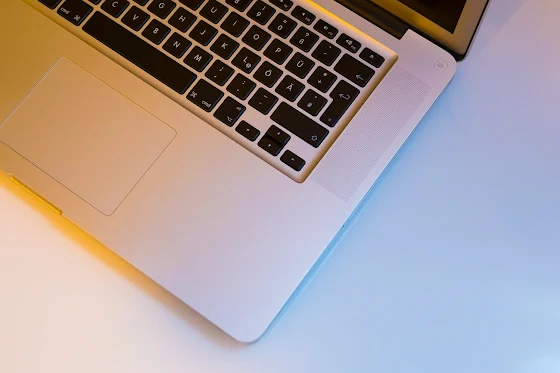
Picture by : # • Post by : Admin@wirneet
Belum berapa lama ini penulis memiliki perangkat laptop Macbookpro MID 2010 15 inci, sebelumnya penulis belum pernah menggunakan laptop macbookpro besutan perusahaan Apple, produk produk Apple memiliki perbedaan dengan perangkat komputer lain, selain berbeda harga yang di tawarkan juga sangat mahal sehingga bagi yang ingin memiliki produk apple harus rela mengocek kantong lebih.
Produk apple memiliki durabilitas dan ketahanan material yang sudah tidak dirgukan lagi, beberapa perangkat Apple memiliki long time produk yang sangat lama, buktinya saja masih banyak pengguna perangkat Apple lawas yang digunakan hingga saat ini.
Beberapa produk apple lawas yang mengalami maslah seperti gpu panic yang biasanya ditimbulkan akibat ada komponen pada logic board yang sudah tidak maksimal, dengan di tandai laptop mengalami restart sendiri saat akan melakukan aktivitas seperti browsing. Sebagian pembaca pasti pernah ada mengalami hal seperti ini dan beruang kali dalam satu hari bisa restart sebanyak 2 sampai 4 kali.
Setelah beberapa hari kemudian penulis menganalisa report bugs kenapa Macbookpro MID 2010 mengalami gpu panic saat melakukan aktivitas menggunakan Google Chrome, kemudia penulis melakukan beberapa setingan mulai dari penggunaan ram dari 6GB ke 4GB dan pengaturan graphics swithing tetapi tetap saja mengalami restart sendiri.
Penulis disini memberikan tips dan cara bagaimana mengatasi permasalahan gpu panic dengan menggunakan beberapa setingan graphics, disable akselerasi perangkat di Google Chrome dan penggunaan aplikasi gfxCardStatus dan penggunaan utility MBPMid2010_GPUFix.
1. Disable Use hardware acceleration when available
Silakan disable Use hardware acceleration when available pada browser Google Chrome dengan cara geser ke kanan dan kekiri untuk mengaktifkan dan nonaktifkan. Caranya silakan pilih menu pengaturan biasanya terletak di bagian pojok kanan atas, selanjutnya pilih Settings selanjutnya pilih menu Advaced kemudian pilih System kemudian pada bagian Use hardware acceleration when available silkan di disabled, tutorial ini bisa dilihat pada artikel sebelumnya disini
2. Uncheck Otomatic Graphics Switching

Silakan buka pengaturan Open Energy Saver Prperences kemudian pada bagian Otomatic Graphics Switching di nonaktifkan.
3. Menggunakan Aplikasi gfxCardStatus

Aplikasi gfxCardStatus adalah salah satu tools untuk memindahkan perangkat grafik yang digunakan seperti bawaan VGA Intel maupun VGA Eksternal NVDIA, ATI dan lainnya. Silakan download terlebih dahulu dan install aplikasinya, pada tips ini saya menggunakan versi 2.3. Penggunaan aplikasi ini di sarankan menggunakan Macbookpro tahun 2008-2012.
Setelah di install silakan jalankan aplikasi gfxCardStatus, untuk mengganti menggunakan internal VGA atau eksternal silakan pilih pada menu bar atas denan memilih Integrated Only.
4. Menggunakan Utility MBPMid2010_GPUFix
Tips yang terakhir menggunakan MBPMid2010_GPUFix, tips ini mungkin sedikit lebih teknis, karena kita harus masuk ke recovery mode.
- Silakan shutdown / matikan laptop Macbook Pro
- Kemudian setalah mati, tekan tahan Command-R dan tekan tombol power.
- Tunggu saat OS X to startup dan muncul OS X Utilities window.
- Step selanjutnya silakan pilih Utilities kemudian klik Terminal.
- Langkah selanjutnya silakan ketikan csrutil disable.
- Enter kemudian silakan reboot.
- Setelah itu silakan Download MBPMid2010_GPUFix dan jalanakan aplikasinya
- Silakan lakukan restart laptopnya.
Untuk lebih detailnya mimin sarankan lihat video dibawah ini.








Ada 2 Komentar di "Tips Cara Mengatasi GPU Panic di Macbookpro MID 2010"
masih pake laptop ini gan, problem solve pake ini gan https://github.com/julian-poidevin/MBPMid2010_GPUFix, distitu juga dikasih keterangan kenapa masalah ini terjadi di macbook pro ini
iya gan, ane sebelum nemu tips diatas masih sering restart sendiri masalah gpunya, dan uda pake yang disini https://github.com/julian-poidevin/MBPMid2010_GPUFix, tapi blm sy publish... Trims gan sudah mampir
Punya ane tulisannya. Your computer restarted because a problem. Press a key or wait a few second to continue starting up. Kernel panic kah? Solusinya gimana bang? Install ulang MacOs?
Re Install aja gan, atau agan repair aja gan lewat recovery mode.
Tinggalkan Komentar Disini